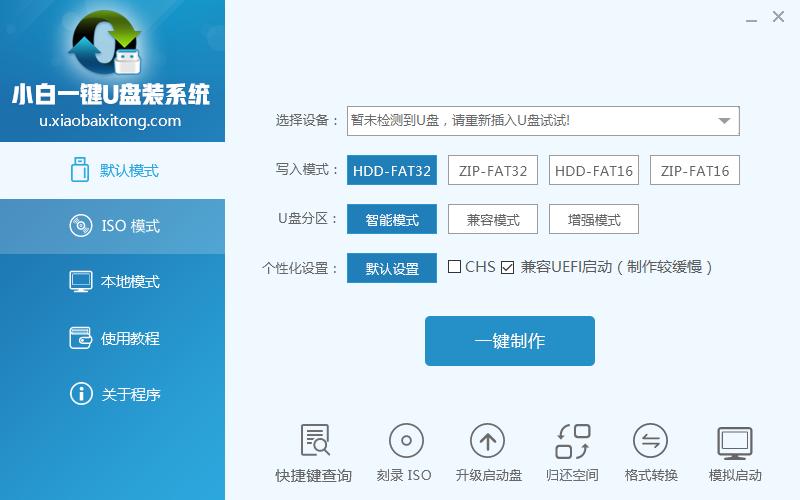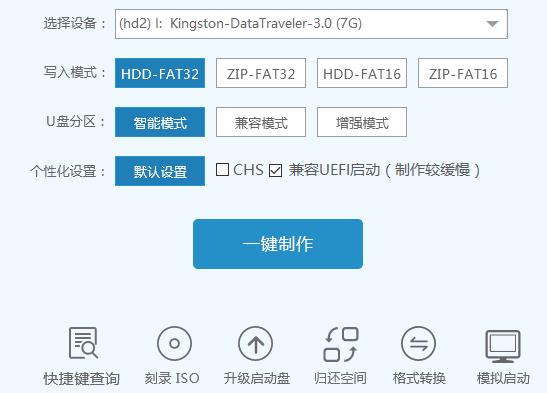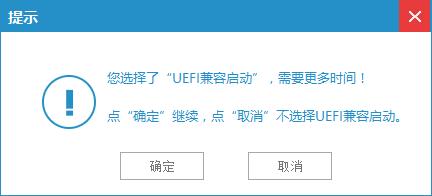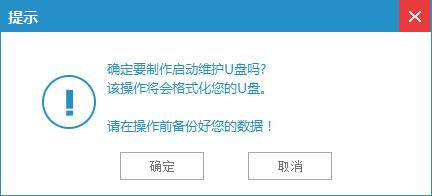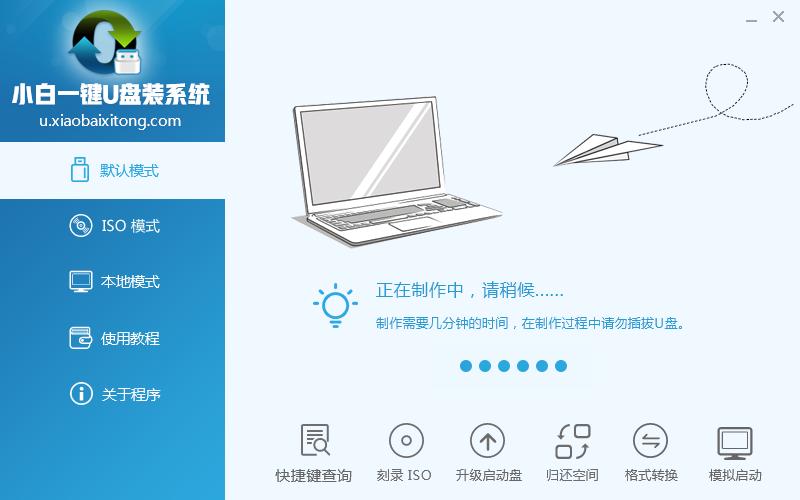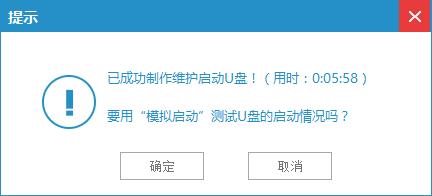深度winpeu盤版自制辦法
發布時間:2022-10-02 文章來源:深度系統下載 瀏覽:
|
Windows 7,中文名稱視窗7,是由微軟公司(Microsoft)開發的操作系統,內核版本號為Windows NT 6.1。Windows 7可供家庭及商業工作環境:筆記本電腦 、平板電腦 、多媒體中心等使用。和同為NT6成員的Windows Vista一脈相承,Windows 7繼承了包括Aero風格等多項功能,并且在此基礎上增添了些許功能。 如何用制作深度winpe?u盤版呢?深度winpe?u盤版教程,裝系統前的準備,一個能啟動電腦的U盤和一個系統的光盤鏡像或文件,在安裝系統前,需要準備好一些東西。一個是操作系統的鏡像,另一個就是能啟動的U盤,接著我們就來講解深度winpe?u盤版的制作方法吧。 很多沒有用過系統的朋友們都想嘗試使用一下系統,那我們自己怎么很好的裝上系統呢?接著跟大家分享深度winpe?u盤版教程,詳細的跟大家分享深度winpe?u盤版工具怎么裝系統哦。 深度winpeu盤版前期準備: 1、 U盤1個 (容量建議4G以上) 2、 小白U盤制作工具 3、 ghost系統文件 深度winpe?u盤版安裝步驟如下: 1.u盤深度winpe打開小白一鍵U盤裝系統主界面,可以在左側看到本軟件的主要功能包括默認模式/ISO模式/本地模式,一般我們以默認模式就好,下圖為未插入U盤的提示效果。
深度winpe?u盤版載圖1 插入U盤后設備選擇框則讀取到你的U盤設備,通過品牌名稱以及容量大小可以辨別,如有多個usb存儲設備,則可以通過下拉進度選擇,避免選錯造成數據的丟失。 寫入模式/U盤分區/個性化設置默認即可。
深度winpe?u盤版載圖2 其中“兼容UEFI啟動”是針對gpt格式主引導的板子,常見于自帶的win8/win10系統尤其以筆記本居多,這里推薦大家默認勾選即可,雖然制作的時間會有所加長,請大家耐心等待....... 2.選定設置后,點擊“一鍵制作”按鈕,小白U盤制作工具開始將pe寫入到usb設備中,出現下圖進度界面,推薦選擇“確定”,然后下一步
深度winpe?u盤版載圖3 再次確定
深度winpe?u盤版載圖4 寫入開始.......
深度winpe?u盤版載圖5 最終制作完成,提示耗時5分58秒,根據個人喜好選擇是否啟動模擬測試,筆者為了省時省力就直接跳過了!
深度winpe?u盤版載圖6 至此,關于深度winpe?u盤版的方法內容到這里就全部結束了,深度winpe?u盤版是不是非常的簡單呢?小白一鍵U盤重裝系統工具是目前新新推出的一種安裝工具,一鍵就可以搞定電腦問題,希望大家會喜歡u盤制作winpe這篇教程。 Windows 7簡化了許多設計,如快速最大化,窗口半屏顯示,跳轉列表(Jump List),系統故障快速修復等。Windows 7將會讓搜索和使用信息更加簡單,包括本地、網絡和互聯網搜索功能,直觀的用戶體驗將更加高級,還會整合自動化應用程序提交和交叉程序數據透明性。 |